SW-拔模案例 图文教程发布时间:2021年11月29日 08:00
虎课网为您提供综合教程版块下的SW-拔模案例 图文教程,本篇教程使用软件为SW(2016),难度等级为初级练习,下面开始学习这节课的内容吧!
1.本课作业内容具体如图所示。

2.根据参考图分析操作步骤及参数,打开【SOLIDWORKS】软件,点击【直线】,画出直线。点击【智能尺寸】,【标注】65、17,具体如图示。
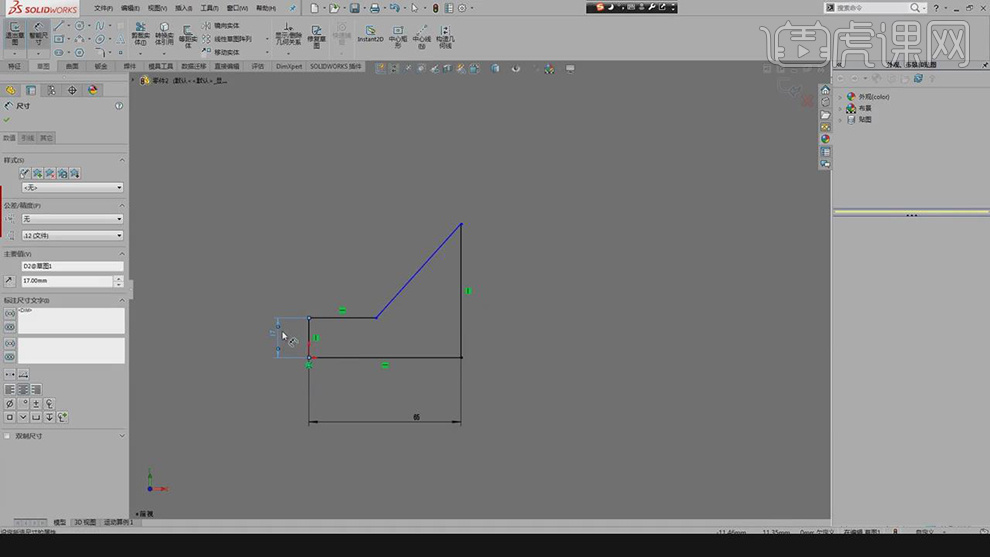
3.点击【圆角】,输入【值】5,选择【边】。点击【智能尺寸】,选择【边】,标注【47】,具体如图示。
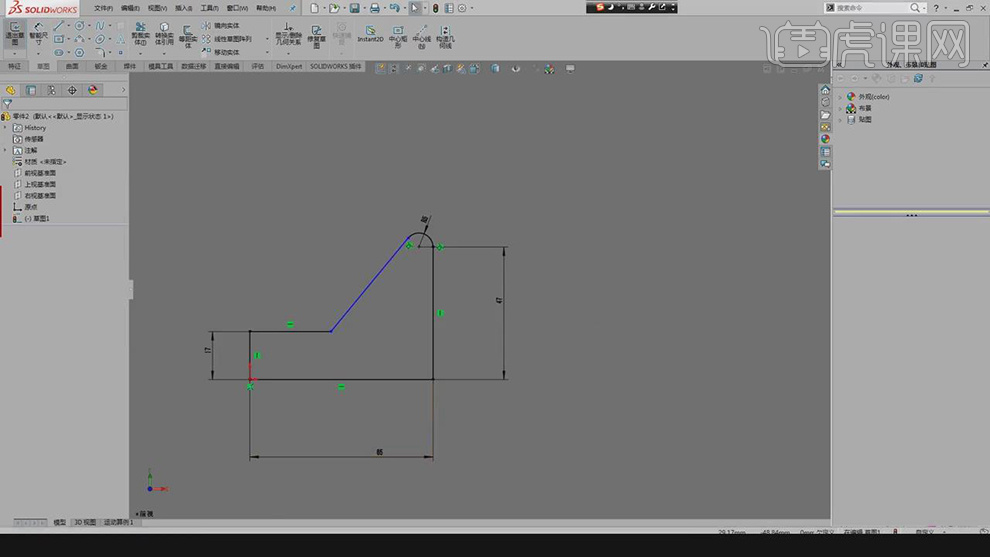
4.再次点击【智能尺寸】,选择【边】,标注【55】,具体如图示。
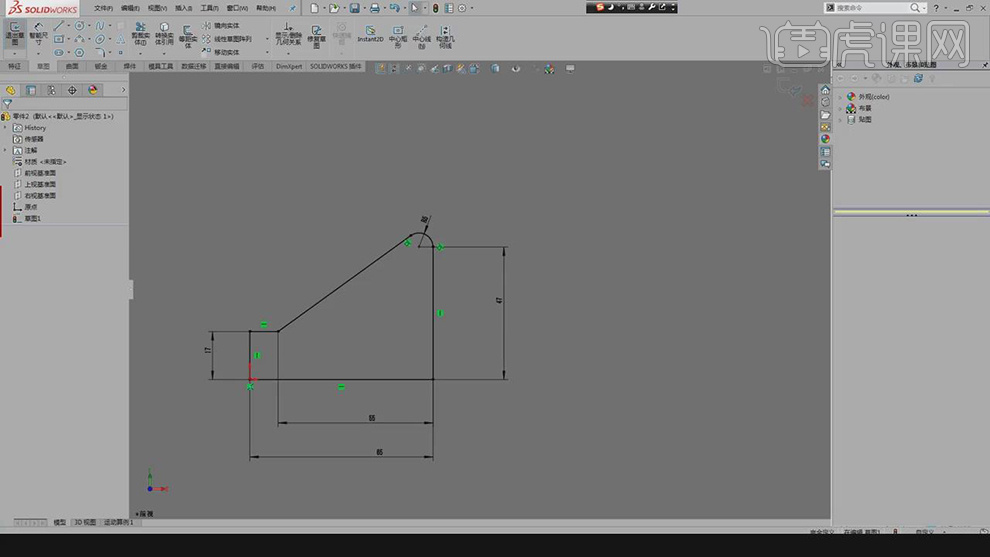
5.选择【特征】-【拉伸凸台/基体】,调整【方向】两侧对称,【值】105mm,具体如图示。
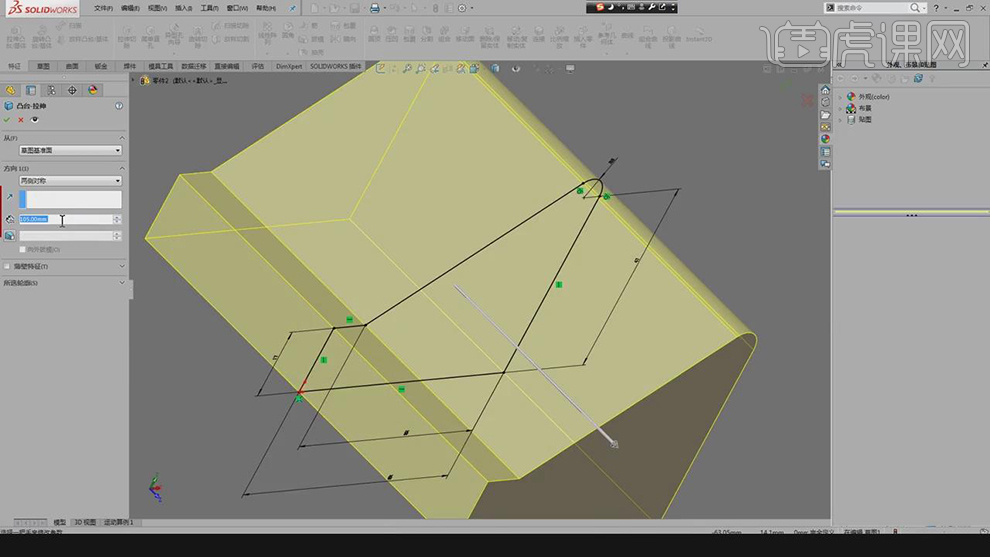
6.点击【参考几何体】基准面,【基准面】面板,调整【第一参考】,选择【面】,具体如图示。

7.选择【基准面】,点击【槽口】,选择【中心点】,画出槽口,具体如图示。

8.点击【智能尺寸】,选择【圆角】,点击【智能尺寸】,标注【30】。选择【直线】,画出直线,点击【参考线】,具体如图示。

9.点击【直线】插入线条,画出直线。点击【裁剪实体】,选择【需要裁剪的线条】,具体如图示。

10.点击【智能尺寸】,标注【边线】,标注【60】、【30】。按【Ctrl键】选择【线条】与【圆弧】,点击【相切】,具体如图示。

11.按【Ctrl键】选择两条直线,点击【共线】,具体如图示。

12.点击【退出草图】,点击【拉伸凸台/基体】,调整【方向】成形到实体,选择【面】,具体如图示。

13.选择【面】,点击【草图绘制】,按【Ctrl+8】正视于,点击【直线】,画出直线,点击【智能尺寸】,标注【角度】15,具体如图示。

14.点击【拉伸切除】,调整【方向】给定深度,点击【反向】,调整【值】105,点击【确定】,具体如图示。

15.本课作业内容具体如图所示。

以上就是SW-拔模案例 图文教程的全部内容了,你也可以点击下方的视频教程链接查看本节课的视频教程内容,虎课网每天可以免费学一课,千万不要错过哦!
















